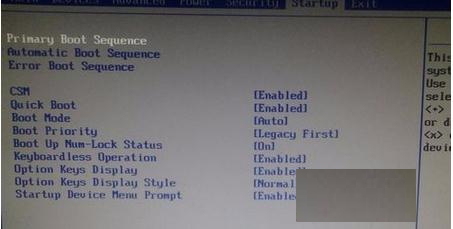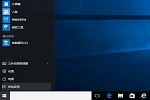电脑如何装系统
2018-08-22 11:28:59前言
今天U大师给你分享下U盘启动盘装系统。谈起U盘启动盘装系统都不陌生了,但更高效的U盘启动盘装系统的方法相信大家还不太清楚,那U大师就给大家简单介绍下U盘启动盘装系统的步骤以及方法吧。
U盘启动盘装系统分类
U盘启动盘装系统可以分为两大类:首先第一种是需要装系统的电脑可以开机,也就是更新系统;
第二种是需要装的电脑启动不了也就是开不了机,那这样就需要彻底重装系统。
U盘启动盘装系统方法一
重装的电脑可以开机:首先当我们遇到电脑可启动这种情况,装系统时就相对来说比较简单。
1、首先登陆U大师官网下载U大师U盘启动盘装系统工具;在MSDN上下载好微软原版系统文件。
2、安装U大师U盘启动盘装系统工具。
3、打开U大师客户端主界面,选择“本地模式”,点击“开始制作”。
4、等待制作完成之后重启电脑
5、开机后选择“U大师本地模式”启动即可。
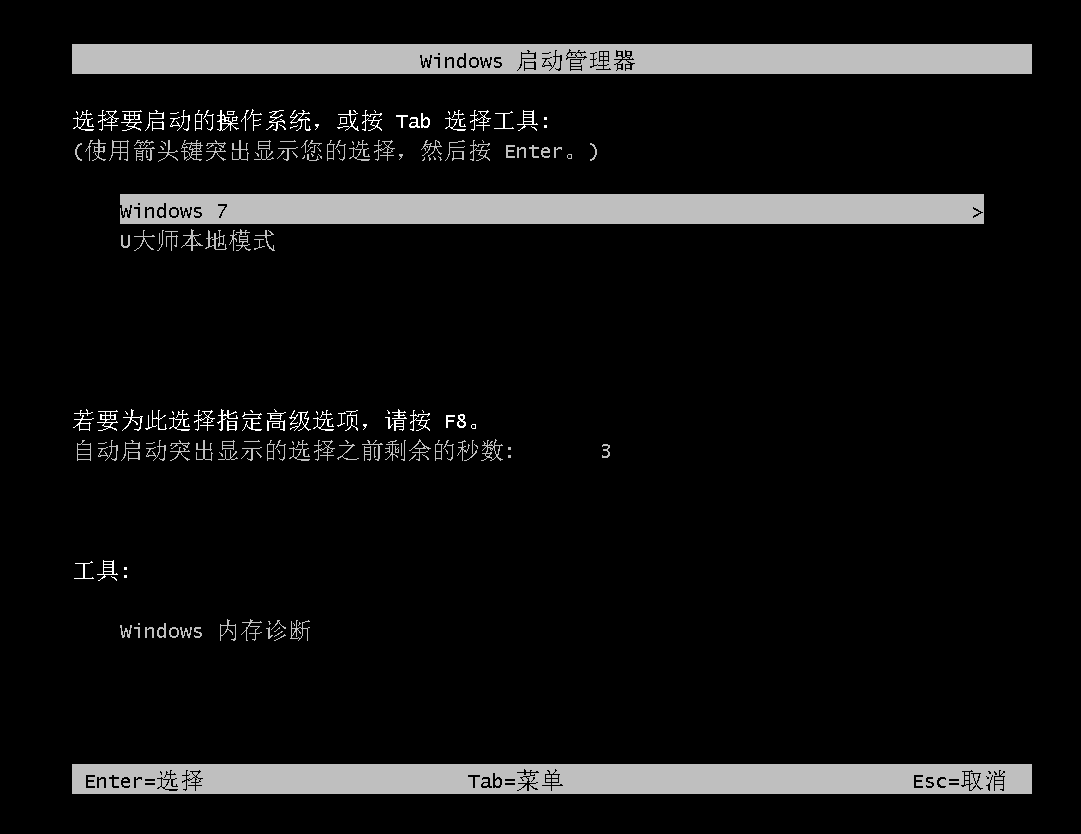
U盘启动盘装系统方法二
准备工作:8GU盘一个,在MSDN上下载好系统文件。
前两步骤同方法一,我这边从第三步讲起:
1、同方法一1
2、同方法一2
3、插入U盘,点击开始制作;
4、制作完之后将系统文件复制到U盘中
5、重启电脑,按启动热键进入U大师PE界面中;
6、在PE界面根据提示进行设置即可;

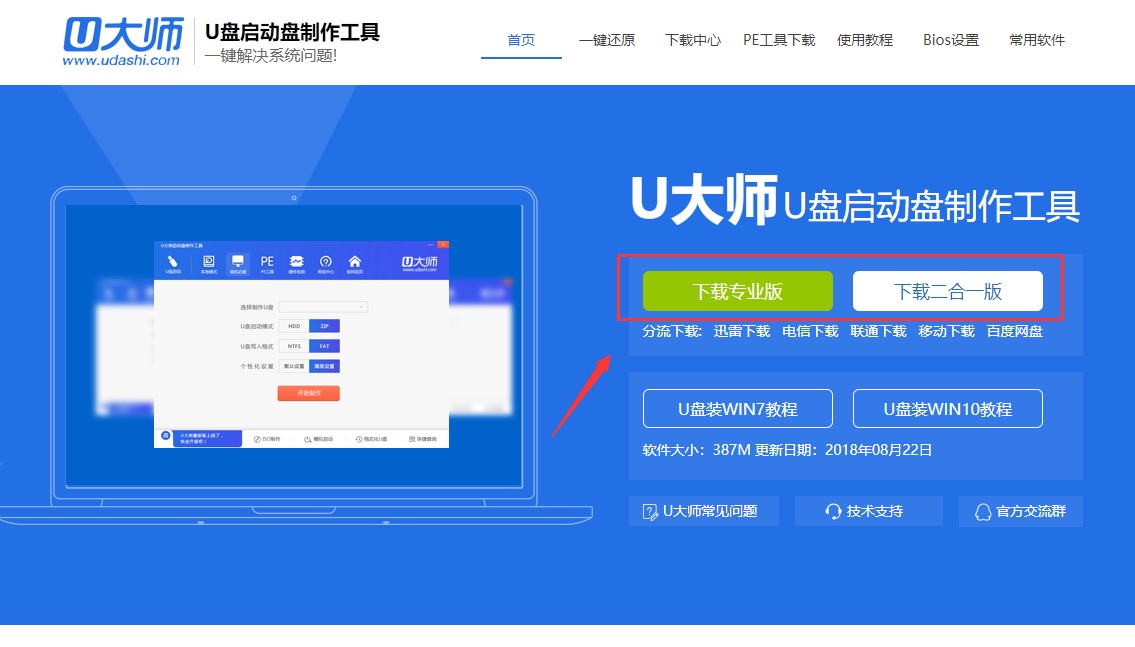
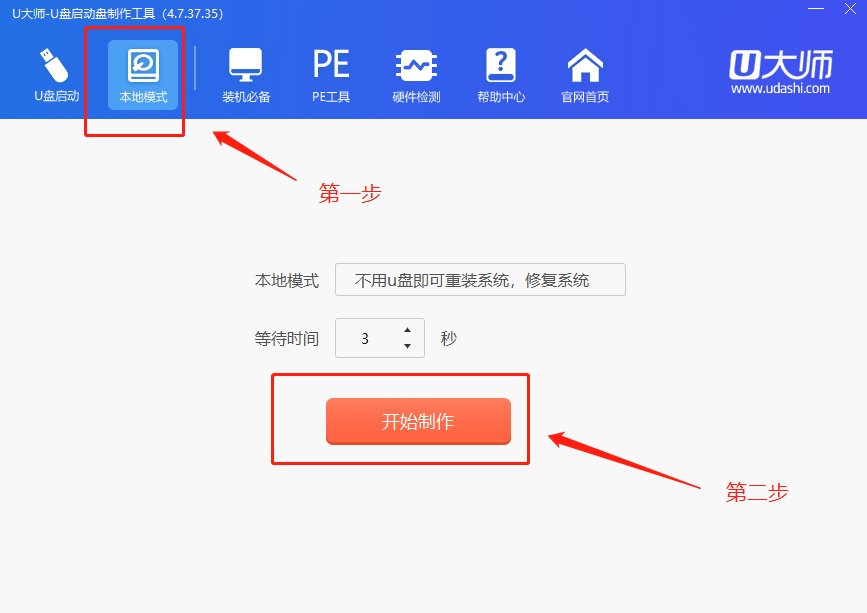
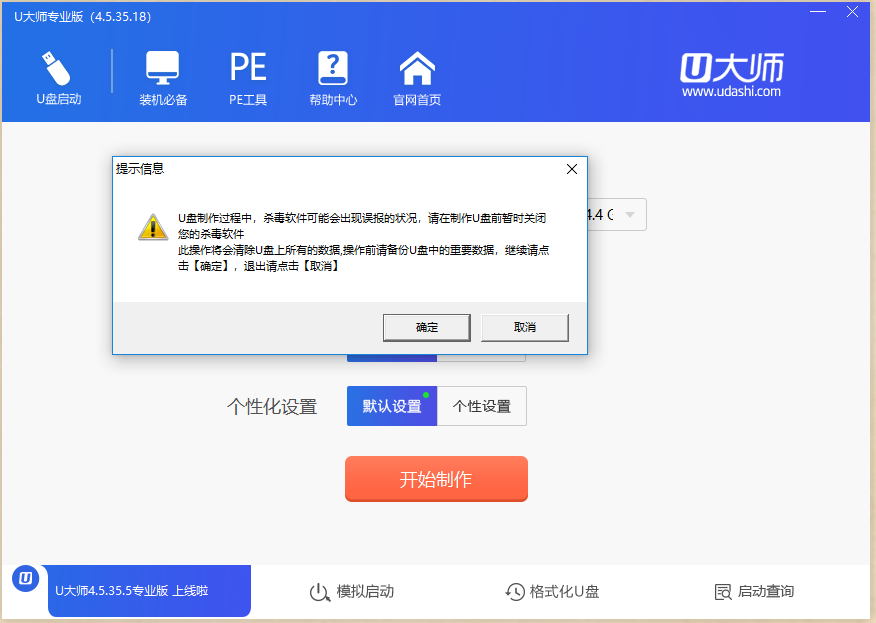
 Chrome浏览器 安卓版
Chrome浏览器 安卓版 uc浏览器
uc浏览器 Chrome浏览器(谷歌浏览器手机下载)
Chrome浏览器(谷歌浏览器手机下载) 私密浏览器(私密浏览器手机下载)
私密浏览器(私密浏览器手机下载) 傲游浏览器 手机下载
傲游浏览器 手机下载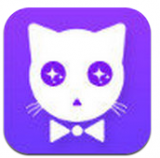 娱乐猫直播app
娱乐猫直播app 录屏大师(安卓版手机下载)
录屏大师(安卓版手机下载) 讯飞语音+(讯飞语音输入法手机下载)
讯飞语音+(讯飞语音输入法手机下载)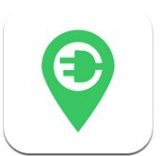 充电桩APP
充电桩APP 东方头条
东方头条 补刀小视频
补刀小视频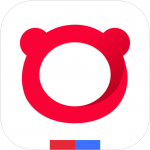 百度浏览器 手机下载
百度浏览器 手机下载 360天气APP
360天气APP 柳州95128
柳州95128 搜狗搜索加强版 安卓版
搜狗搜索加强版 安卓版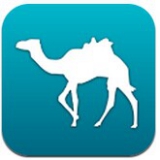 去哪儿旅行
去哪儿旅行